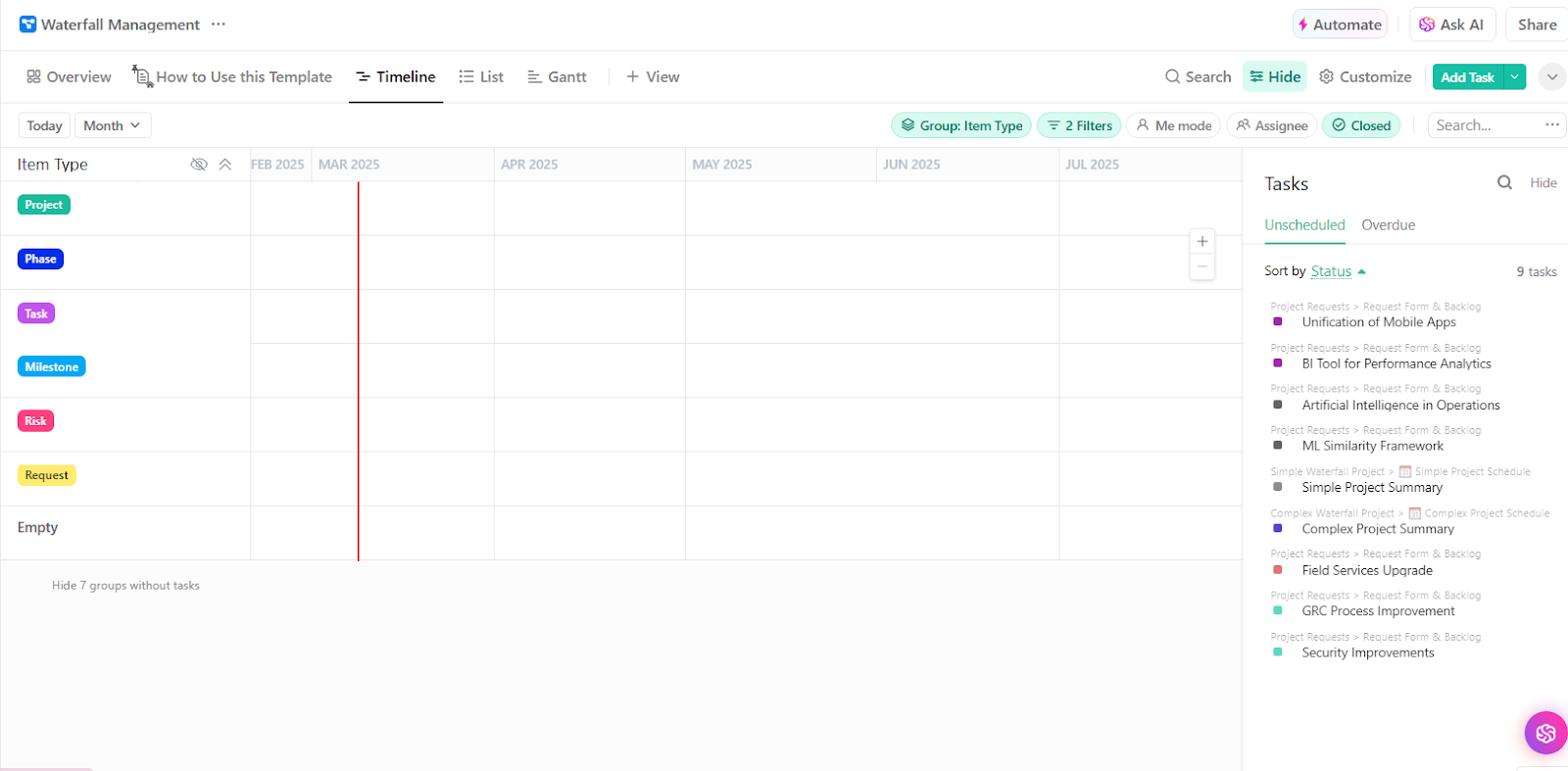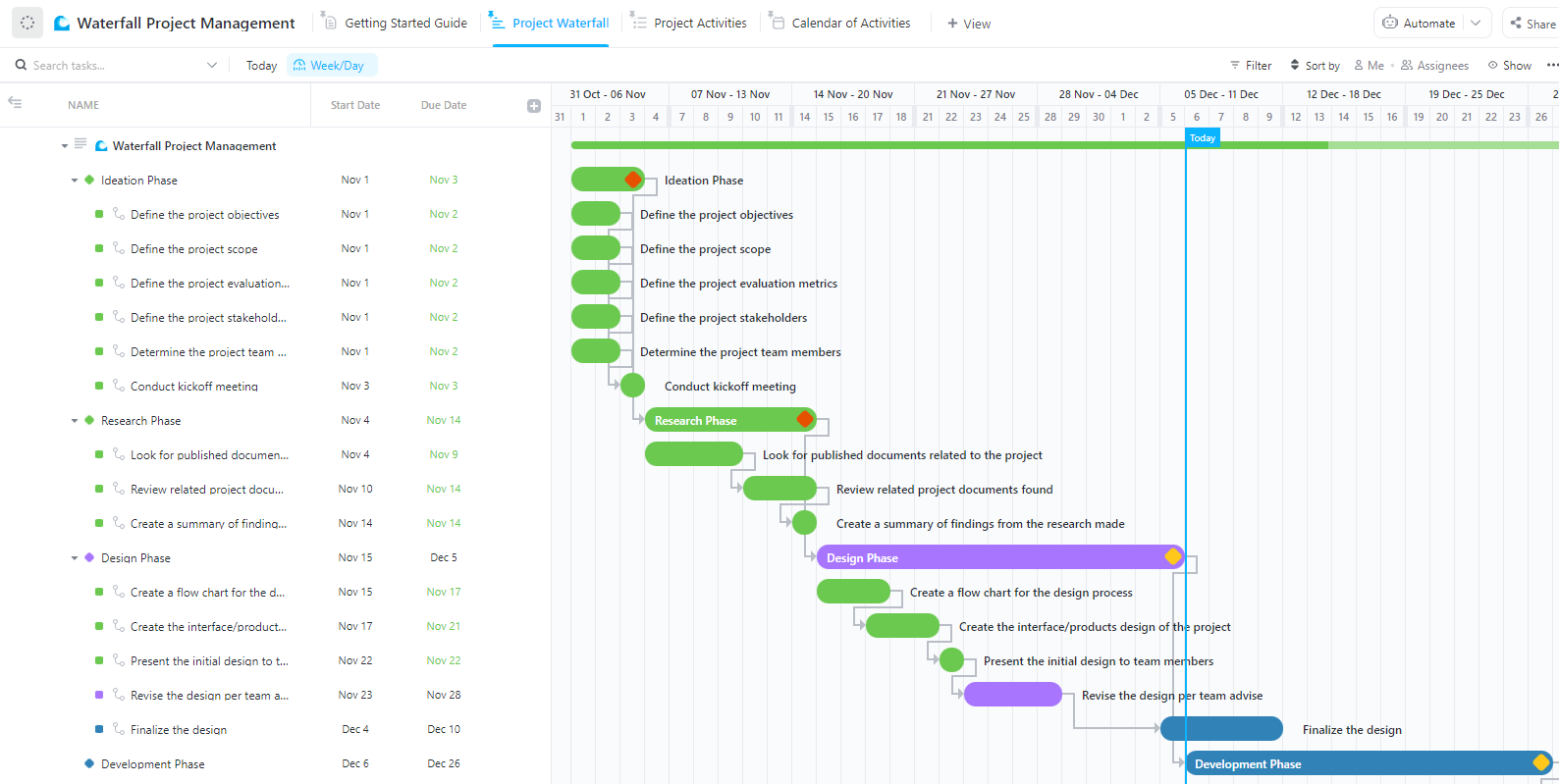Milyonlarca gelir elde eden bir şirket düşünün. Çubuk grafikler veya pasta grafikler ile, ilk değerden itibaren değişiklikleri ve kümülatif etkiyi izlemek, net bir görsel karşılaştırma olmadığı için zorlaşır.
Google E-Tablolar'daki şelale grafiği, her çubuğun başlangıcının bir önceki çubuğun bittiği yerden başlamasını sağlayarak bu sorunu çözer.
Bu yaklaşım, izleyicilerin pozitif ve negatif değerlerin genel sonuçları nasıl etkilediğini kolayca anlamasını sağlar.
Bunlar zorunlu veri görselleştirme araçları olmasına rağmen, birçok deneyimli profesyonel Google E-Tablolar'da şelale grafiği oluşturmakta zorluk çekmektedir.
Bu makalede, şelale grafikleri oluşturmanızı kolaylaştıracak adım adım bir kılavuzdan geçeceğiz.
Google E-Tablolar'da Şelale Grafiği Oluşturma
Şelale grafiği oluşturmadan önce veri tablonuzu doğru şekilde düzenleyin. İhtiyacınız olacaklar:
✅ Kategori etiketleri için ilk sütun (ör. Gelir, Giderler, Kar)
✅ Aşağıdakileri içeren sayısal veriler için ikinci bir sütun:
- Başlangıç değeri
- Olumlu değerler (kazançlar)
- Negatif değerler (kayıplar)
- Son kümülatif değer
İşte bir örnek veri kümesi:

Şimdi, şelale grafiği oluşturmak için adım adım kılavuzu izleyerek başlayalım.
Adım 1: Verilerinizi seçin
- Google E-Tablolar e-tablonuzu açın
- Tıklayıp sürükleyerek, kategori etiketleri ve değerler dahil olmak üzere tüm veri tablonuzu vurgulayın
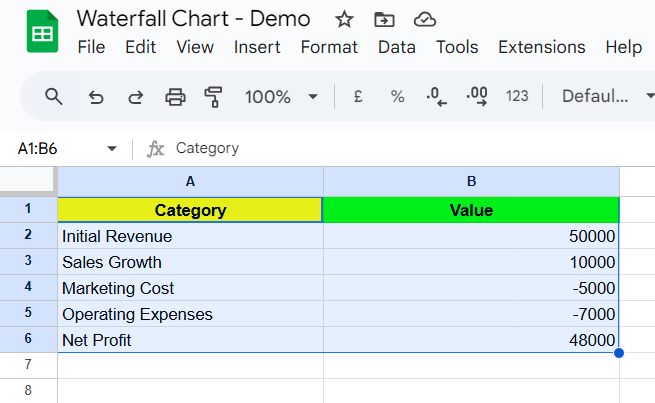
💡 Profesyonel İpucu: Projelerinizdeki finansal ilerlemeyi ve değer değişikliklerini izlemekte zorlanıyor musunuz? Excel'de Şelale Grafiği Oluşturma: Adımlar ve Şablonlar, süreci adım adım ayrıntılı olarak açıklar, böylece verileri zahmetsizce görselleştirebilir ve elektronik tablo stresine girmeden bilinçli kararlar alabilirsiniz
2. Adım: Grafik ekleyin
- Verilerinizi seçtikten sonra, üst menüye gidin ve "Ekle" > "Grafik" seçeneğine tıklayın
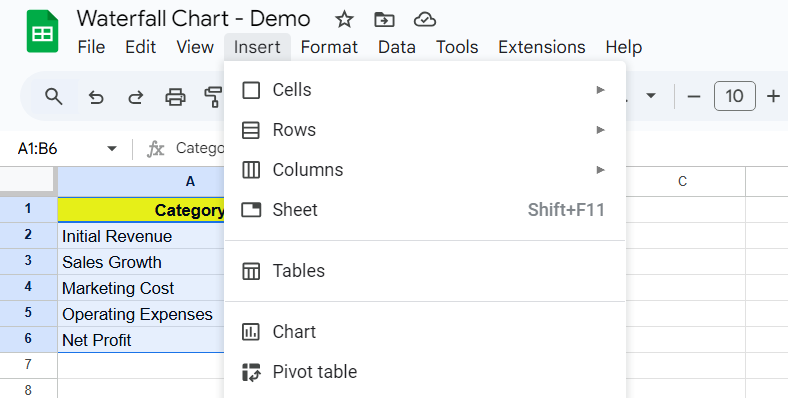
- Bu, sağ tarafta Grafik düzenleyici kenar çubuğunu açacaktır
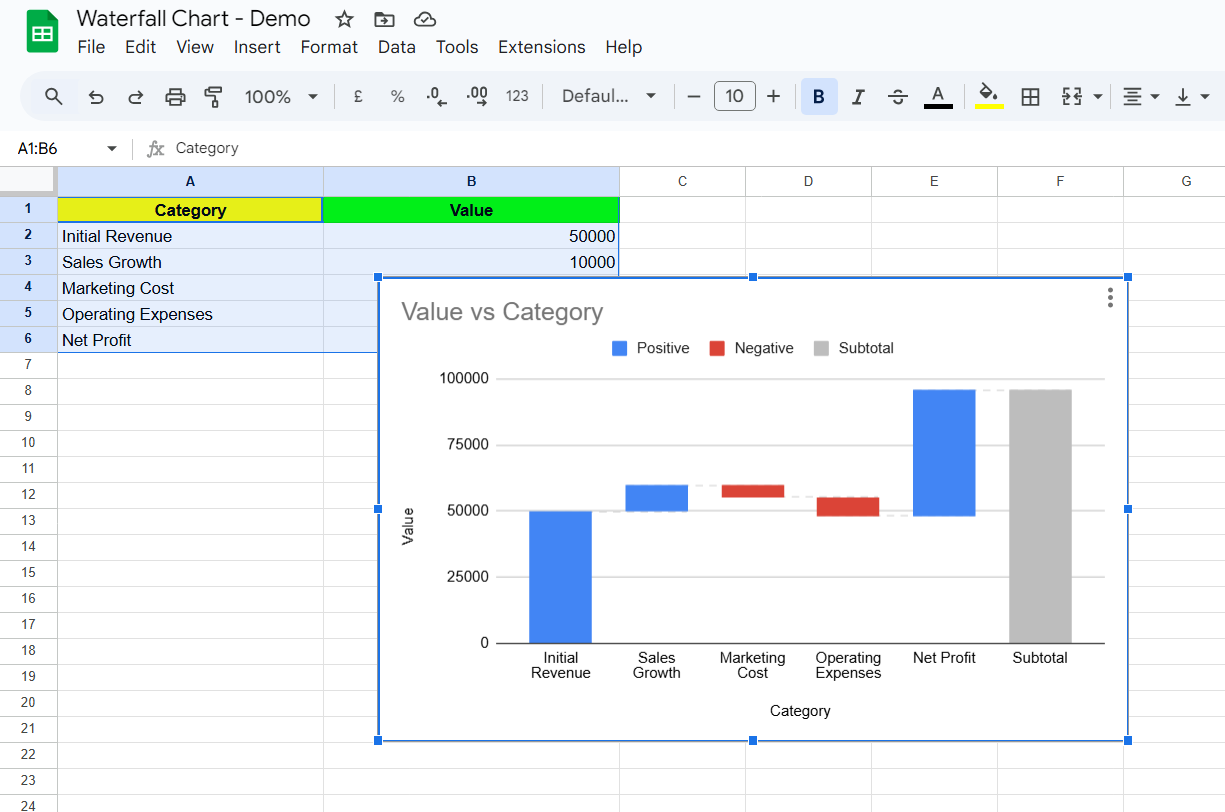
💡 Profesyonel İpucu: Excel'de karmaşık verileri anlamakta zorlanıyor musunuz? Excel'de Gösterge Paneli Oluşturma, veri analizini basitleştiren dinamik gösterge panelleri oluşturma konusunda size yol gösterir.
3. adım: Şelale grafik türünü seçin
- Grafik düzenleyicide, Kurulum sekmesine gidin
- "Grafik türü" açılır menüsünü tıklayın
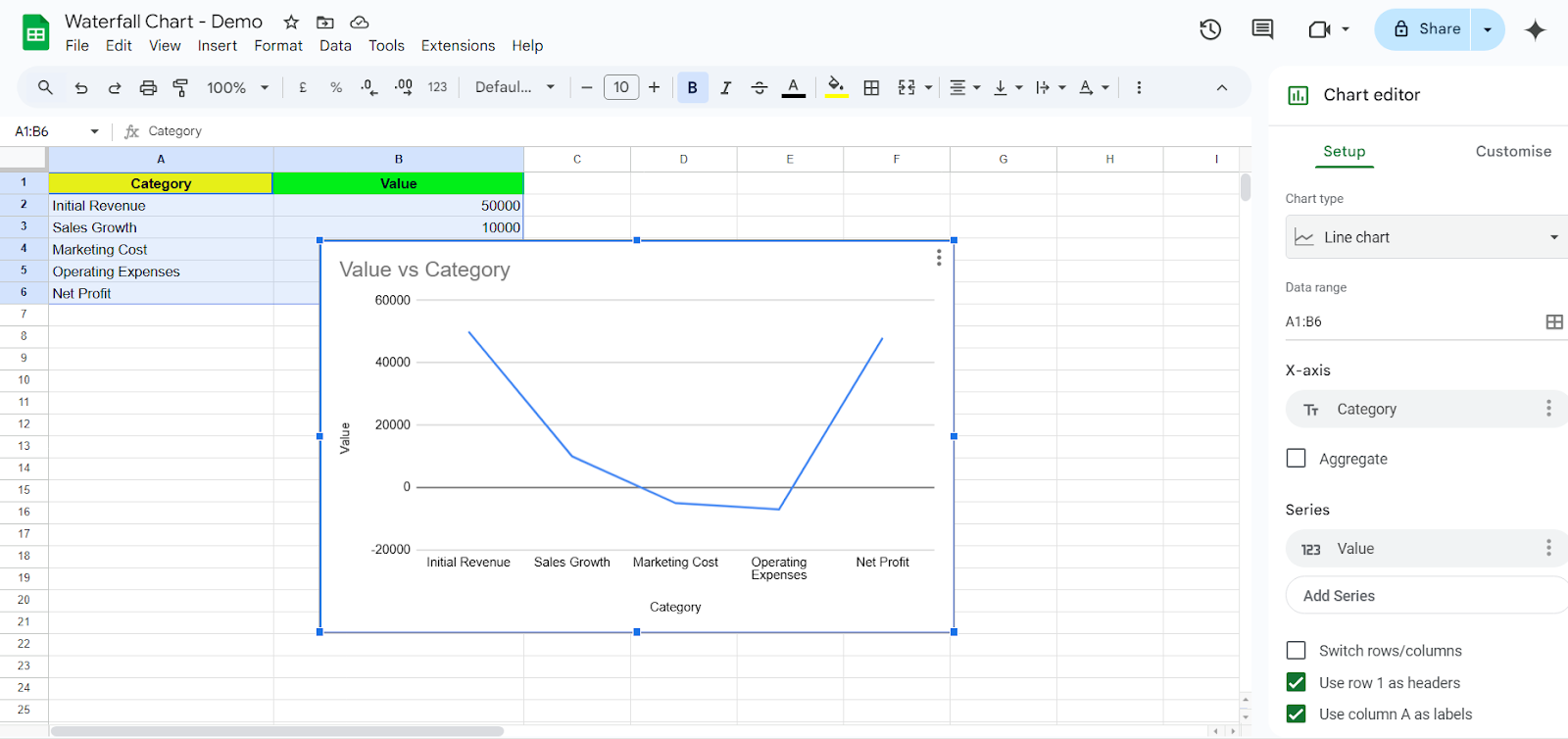
- Aşağı kaydırın ve "Diğer" kategorisi altında "Şelale"yi seçin
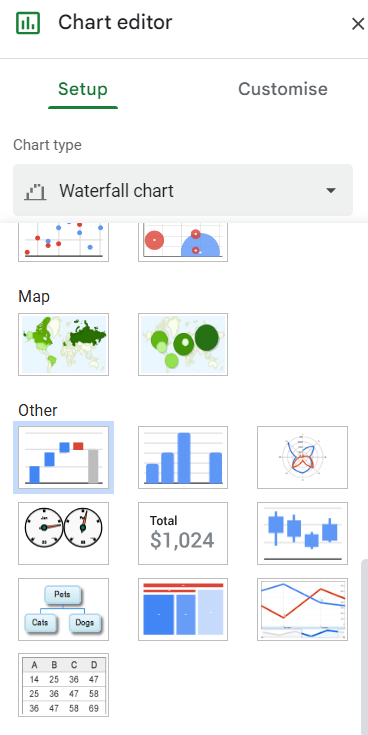
Şelale grafiğiniz artık e-tabloda görünecek ve her bir veri noktasının nihai toplama nasıl katkıda bulunduğunu gösterecektir.
4. Adım: Şelale grafiğinizi özelleştirin
- Grafik düzenleyicide, Özelleştir sekmesine gidin
- Grafik başlığını, renklerini ve veri etiketlerini gerektiği gibi ayarlayın
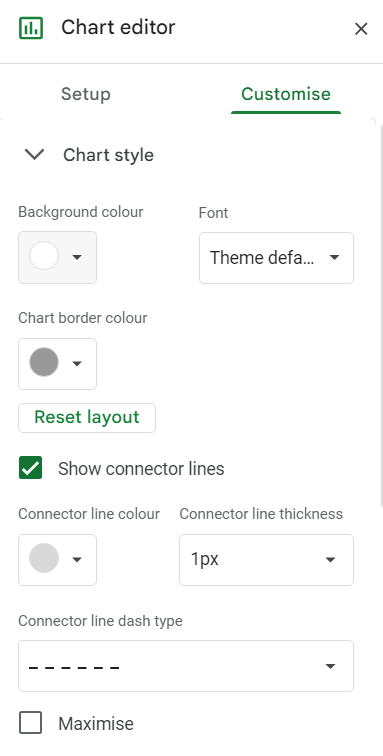
- Okunabilirliği artırmak için bağlantı çizgilerini etkinleştirin
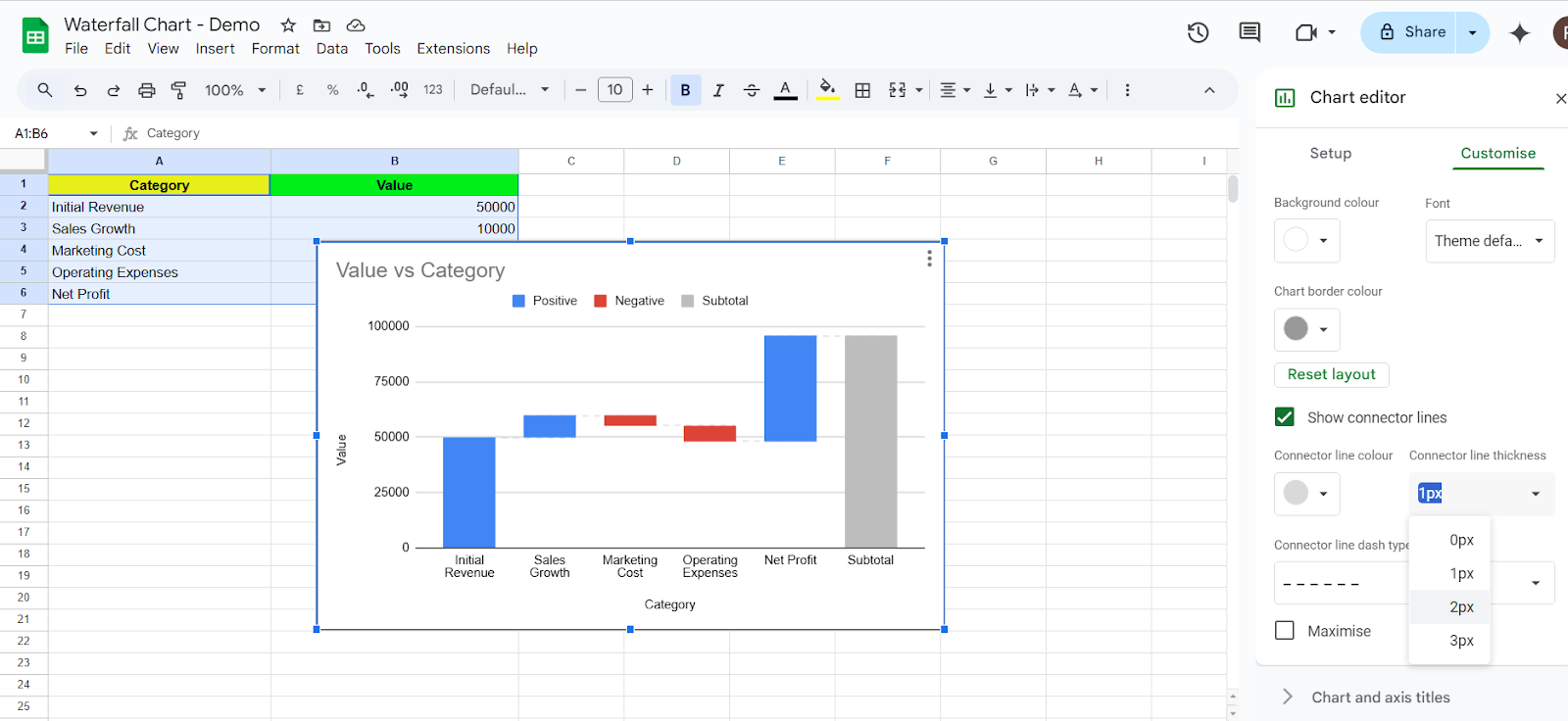
- Gerekirse, ters eksen sırasını kullanarak x eksenini veya yatay eksen düzenini değiştirin
Bu özelliği Google E-Tablolar'a eklerken aklınızda bulundurmanız gereken bazı en iyi uygulamalar şunlardır:
- Veri etiketlerini kontrol edin: Her çubuğun pozitif ve negatif değerleri yansıtacak şekilde doğru şekilde etiketlendiğinden emin olun
- Farklı renkler kullanın: Kazanç ve kayıpları görsel olarak ayırt edin
- Grafiği yeniden boyutlandırın: Daha okunaklı hale getirmek için kenarları tıklayıp sürükleyin
📮 ClickUp Insight: Anket katılımcılarımızın %13'ü karmaşık karar verme süreçlerinde yapay zekayı kullanmak istiyor, ancak sadece %28'i işinde düzenli olarak yapay zeka kullanıyor.
Neden? Güvenlik endişeleri. Birçok kişi, hassas karar verme verilerini harici AI araçlarıyla paylaşmaktan çekinir. ClickUp, AI destekli problem çözmeyi doğrudan güvenli Çalışma Alanınıza entegre ederek bu endişeyi ortadan kaldırır. SOC 2, ISO uyumluluğu ve kurumsal düzeyde güvenlik ile ClickUp, veri gizliliğinden ödün vermeden üretken AI teknolojisini güvenle kullanmanızı sağlar.
Google E-Tablolar'da grafiklerin sınırlamaları
Son zamanlarda, Google E-Tablolar bazı kullanıcılar için sinir bozucu derecede yavaş hale geldi. Bir Reddit kullanıcısının tarif ettiği gibi:
Veri girişi formunun doldurulması çok uzun sürüyor ve alanlara bile yazamıyorum. Sekmeler sorguları çalıştırmak için çok uzun sürüyor. 270 satırın bir e-tabloyu bu kadar yavaşlatabileceğine inanamıyorum. Belki de basamaklı sorgulardan kaynaklanıyordur, ama yine de 270 çok büyük bir sayı değil.
Veri girişi formunu doldurmak çok uzun sürüyor ve alanlara bile yazamıyorum. Sekmeler sorguları çalıştırmak için çok uzun sürüyor. 270 satırın bir e-tabloyu bu kadar yavaşlatabileceğine inanamıyorum. Belki de basamaklı sorgular yüzündendir, ama yine de 270 çok büyük bir sayı değil.
Google E-Tablolar'ın işler ve günlük görevler için güçlü bir araç olduğu şüphe götürmez, ancak bazen, özellikle grafikler ve büyük veri kümeleriyle çalışırken, çözümden çok bir sorun haline gelebilir.
Dikkat edilmesi gereken bazı eksiklikler şunlardır:
- Büyük veri kümelerini veya karmaşık sorguları işlerken zorluk yaşarsınız. Özellikle grafikler gerçek zamanlı QUERY, VLOOKUP veya ARRAYFORMULA fonksiyonlarına bağlı olduğunda, birkaç yüz satır bile belirgin gecikmelere neden olabilir. Bu, grafiklerin görüntülenmesini ve genel olarak e-tablonun yanıt hızını yavaşlatır
- Temel biçimlendirme sunar, ancak Excel veya özel veri görselleştirme araçlarına kıyasla gelişmiş özelleştirme özellikleri yoktur. Kullanıcılar eksen ölçeklendirme, veri etiketleri ve sayı biçimlendirme üzerinde çok az kontrole sahiptir, bu da profesyonel düzeyde görselleştirmeler oluşturmayı zorlaştırır
- Her küçük değişiklikten sonra birçok grafiği otomatik olarak günceller, bu da verimsiz olabilir. Veritabanına dayalı gösterge panellerinden farklı olarak, yalnızca komutla grafikleri yenilemek için yerleşik bir seçenek yoktur; bu da kullanıcıların performansı optimize etmek için Apps Script'e veya manuel geçici çözümlere güvenmek zorunda kalmasına neden olur
- Temel grafik türlerini destekler, ancak Pareto grafikleri, Box & Whisker grafikleri ve Sankey diyagramları gibi özel seçenekler yoktur. Desteklenen grafiklerde bile, şelale grafiklerinde bağlantı çizgilerini özelleştirme veya dinamik trend çizgileri ekleme gibi özellikler sınırlıdır
- GOOGLEFINANCE veya IMPORTRANGE gibi kaynaklardan canlı verileri almakta iyi değildir, bu da grafiklerin bozulmasına, öngörülemeyen şekilde yenilenmesine veya "Verisi Yok" hatalarının görüntülenmesine neden olur. Özel BI araçlarının aksine, Sheets kesintisiz gerçek zamanlı güncellemeler sunmaz, bu da onu dinamik gösterge panelleri için güvenilmez kılar
💡 Profesyonel İpucu: Ham verileri net ve etkili görsellere dönüştürmekte zorlanıyor musunuz? Google Dokümanlar'da Grafik Oluşturma, grafikleri oluşturmak, özelleştirmek ve geliştirmek için basit adımları gösterir, böylece verileri net bir şekilde sunabilirsiniz
ClickUp ile Grafikler Oluşturun
Google E-Tablolar, verileri görselleştirmenin basit bir yolunu sunsa da, performans sınırlamaları ve gelişmiş özelleştirme seçeneklerinin olmaması, büyük veri kümelerini işleyen işletmeler için sinir bozucu olabilir.
Ek araçlar kullanarak yükü azaltmayı deneyebilirsiniz, ancak bu süreç genellikle farklı fonksiyonlar için birden fazla platforma güvenmek gibi yeni bir zorluğa yol açar. Bilgiler parçalanır, ilerlemeyi izlemek zorlaşır ve sonuç belirsiz hale gelir.
İş için her şeyi içeren uygulama ClickUp, burada tüm dikkatleri üzerine çekiyor. ClickUp ile, Google E-Tablolar'ın sınırlamaları olmadan şelale grafikleri, çubuk grafikler, halka grafikler, çizgi grafikler ve daha fazlasını oluşturabileceğiniz güçlü bir veri görselleştirme ve işbirliği platformuna sahip olursunuz:
ClickUp Gösterge Panelleri, veri görselleştirme için gerçek zamanlı bir çözüm sunar
ClickUp Gösterge Panelleri, anahtar veri noktalarını, grafikleri ve raporları tek bir yerde birleştiren özelleştirilebilir görsel çalışma alanları sunar.
Kullanıcıların farklı raporlar için ayrı sayfalar oluşturup bunları manuel olarak güncellemesi gereken Google E-Tablolar'dan farklı olarak, ClickUp Gösterge Panelleri görevlerden, listelerden ve projelerden canlı verileri otomatik olarak alır. İşte nasıl:
- Artık manuel güncelleme yok: Veriler değiştikçe grafikler otomatik olarak yenilenir
- Daha iyi performans: Google E-Tablolar'da QUERY() ve VLOOKUP() işlevlerinde yaşanan gecikmeler olmadan büyük veri kümelerini işler
- Etkileşimli raporlar: Statik Google E-Tablolar grafiklerinden farklı olarak, ClickUp grafikleri kullanıcıların belirli veri noktalarını filtrelemelerine, sıralamalarına ve ayrıntılarına inmelerine olanak tanır
💡 Profesyonel İpucu: Sonsuz satırlardan oluşan veriler içinde boğuluyor musunuz? Excel'de Grafik Oluşturma, elektronik tabloları anlamlı grafiklere dönüştürme sürecini basitleştirir, böylece verileri baş ağrıtmadan analiz edebilir ve sunabilirsiniz.
ClickUp'ta şelale grafiği oluşturma
ClickUp kullanarak şelale grafikleri oluşturduğunuzda, görev veya proje ilerlemesine göre değer değişikliklerini gerçek zamanlı olarak izlemek için otomatik güncellemeler alırsınız. ClickUp ayrıca, manuel veri manipülasyonu olmadan gelir, gider ve net değişikliklerin dinamik olarak gruplandırılmasını sağlar.
Adım adım: ClickUp Gösterge Panellerinde şelale grafiği oluşturma
- ClickUp Gösterge Panelinize gidin ve "+ Kart Ekle"yi tıklayın
- Özel Bileşenler altında "Çubuk Grafik Kartı"nı seçin
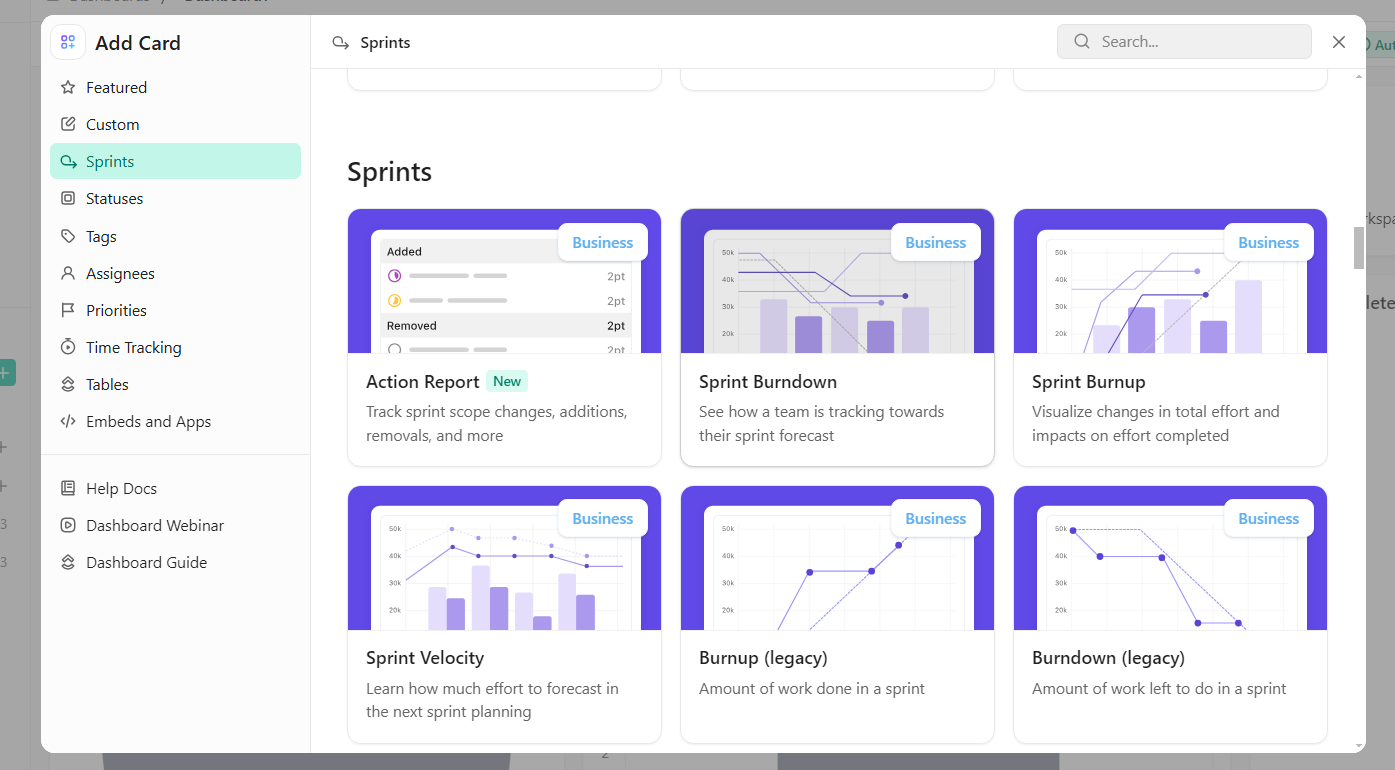
- Veri kaynağınızı seçin. Bu, gelir, maliyet veya finansal dönüm noktaları olabilir
- Gelir, gider ve net kar gibi kategoriler için X eksenini yapılandırın
- Y eksenini sayısal verileri (parasal değerler, KPI'lar vb.) yansıtacak şekilde ayarlayın
- Olumlu ve olumsuz değerler için veri etiketlerini ve renk kodlamasını etkinleştirin
- "Kaydet"i tıklayın — şelale grafiğiniz artık dinamik olarak güncellenecektir
Sıfırdan başlamak için zamanınız yok mu? Sorun değil. ClickUp size destek olur.
ClickUp'ın Şelale Yönetimi Şablonu, projelere net bir görünürlük sağlar. Böylece takımınız görevleri, son teslim tarihlerini ve bağımlılıkları kolayca ve hassas bir şekilde takip edebilir.
Yapılandırılmış planlama ve gerçek zamanlı ayarlamalar sunan bu şablon, kuruluşların gecikmeleri önceden tahmin etmesine, işbirliğini iyileştirmesine ve dönüm noktalarını kaçırma riskini azaltmasına yardımcı olarak proje yürütmeyi daha verimli ve öngörülebilir hale getirir.
Ek güçlü grafik özellikleri
Herkes iyi grafikleri sever (patronunuz bile). ClickUp ile verilerinizi mükemmel şekilde hizalayan tablolar oluşturmak için fazla çaba sarf etmenize bile gerek yok.
Deneyebileceğiniz bazı seçenekler şunlardır:
1. Çizgi Grafik bileşeni: eğilimleri gerçek zamanlı olarak izleyin
Çizgi grafiği, aşağıdakiler gibi zaman içindeki değişiklikleri izlemek için mükemmeldir:
✅ Gelir eğilimleri
✅ Satış performansı
✅ Proje ilerlemesi
Google E-Tablolar'dan farklı olarak ClickUp:
- Yavaşlatma olmadan büyük veri kümelerini işler
- Sorguları manuel olarak yenilemek yerine gerçek zamanlı güncellemeler sağlar
- Özel tarih filtreleme ile zaman çizelgelerini hassas bir şekilde karşılaştırın

2. ClickUp Çubuk ve Pasta Grafikler—verileri karşılaştırın ve analiz edin
Çubuk ve pasta grafikler, farklı veri noktalarını net ve hızlı bir şekilde karşılaştırmanızı sağlar.
Excel veya Google E-Tablolar'da pasta grafikler oluşturmak için genellikle karmaşık formülleri ezberlemeniz gerekirken, ClickUp ile:
- Formüllere veya karmaşık fonksiyonlara gerek yok — otomatik veri işleme
- Etkileşimli filtreleme: anında grafik ayarlamaları
- Manuel grafik ayarlamaları yok, otomatik grafik güncellemeleri
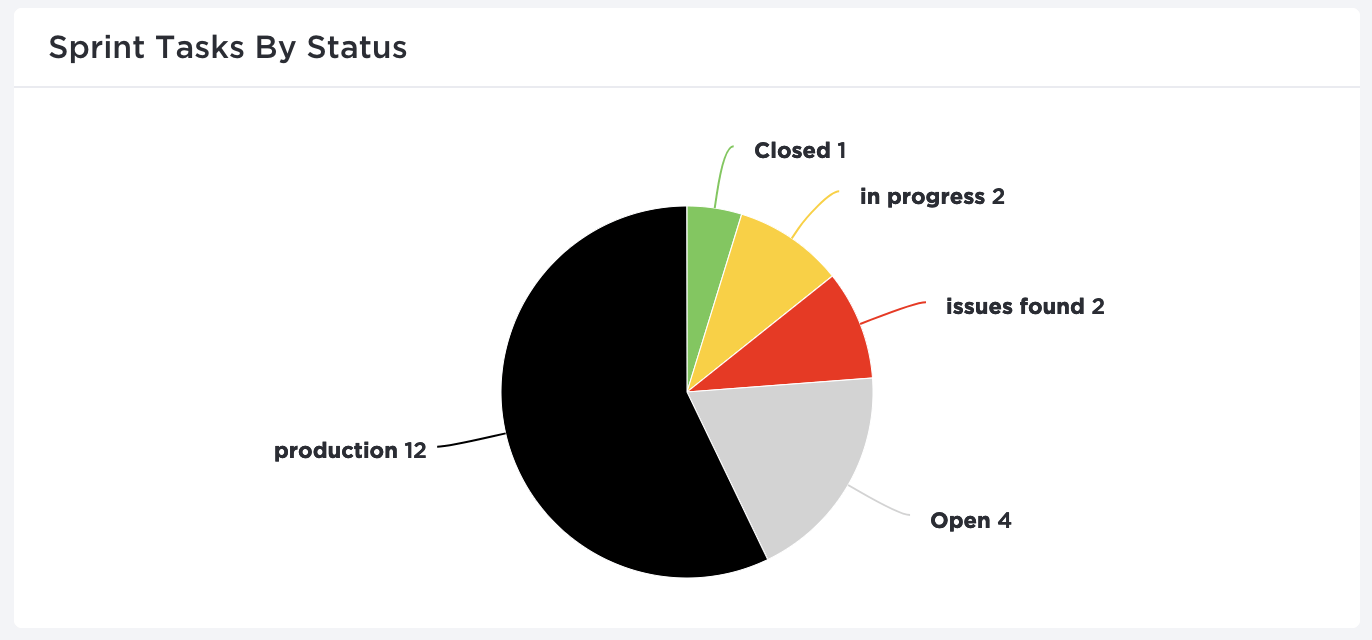
💡 Profesyonel İpucu: Birden fazla veri kategorisini bir bakışta karşılaştırmak mı istiyorsunuz? Google E-Tablolar'da Yığılmış Çubuk Grafik Oluşturma, grafik düzenleyiciyi kullanarak adım adım süreci anlatır, böylece zahmetsizce net ve anlamlı görselleştirmeler oluşturabilirsiniz!
3. ClickUp Gantt Grafik Görünümü — proje izleme için mükemmel
Gantt Grafiği, proje zaman çizelgelerini, bağımlılıkları ve görev ilerlemelerini izlemek için gereklidir.
Google E-Tablolar'da işlemleri manuel olarak yapmak yerine, ClickUp'ın aşağıdakileri halletmesine izin verin:
- Manuel ayarlamalara gerek yok; görevler ilerledikçe Gantt Grafiği otomatik olarak güncellenir
- Kolay bağımlılık izleme: Google E-Tablolar'dan farklı olarak görevleri görsel olarak birbirine bağlayın
- Sorunsuz proje entegrasyonu: zaman çizelgelerini zahmetsizce sürükleyip ayarlayın
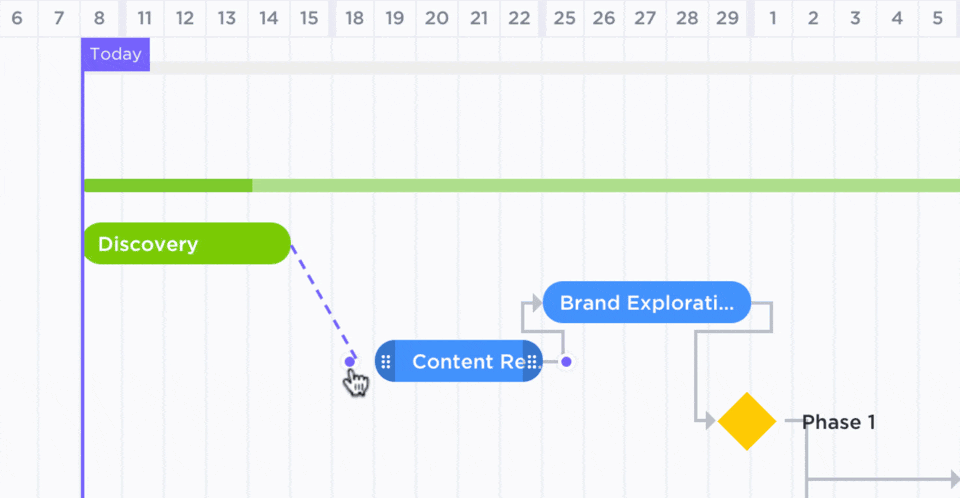
4. ClickUp Tablo görünümü — düzenlemek için ideal
Excel tarzı veri düzenlemeye alışkınsanız, ClickUp'ın Tablo Görünümü ideal bir alternatiftir.
Google E-Tablolar ile karşılaştırıldığında durumu şu şekildedir:
✅ QUERY() fonksiyonlarına gerek kalmaz — Tablolar dinamik olarak güncellenir
✅ Toplu düzenleme özellikleriyle birden fazla satırı aynı anda değiştirin
✅ Dışa aktarma ve içe aktarma uyumluluğu sayesinde ClickUp ve e-tablolar arasında verileri kolayca aktarın

Gecikmeler projeleriniz için zararlıdır. Ancak net görev organizasyonu, gerçek zamanlı ilerleme izleme ve son tarih yönetimi ile başarı garantilidir.
ClickUp'ın Şelale Proje Yönetimi Şablonu tam da bunu sağlar.
Şablon, adım adım proje yürütme yapısı ile takımların proje döngüsü boyunca programa uymasına ve kaliteyi korumasına yardımcı olur.
Verilerinizin Şelale Grafiklerinde Boğulmasına İzin Vermeyin, ClickUp Her Şeyin Akışını Sağlar
Smallcase Technologies Pvt Ltd'de Kıdemli Hesap Yöneticisi olan Chandu Prasad T. S., ClickUp'ın grafik özellikleri ve ClickUp Gösterge Panelleri hakkında birkaç şey paylaşıyor:
ClickUp'ta projeleri verimli bir şekilde yönetmeye yardımcı olan zaman izleyiciler ve çeşitli grafikler (pasta, çizgi, çubuk) gibi birçok izleme aracı vardır. Birden fazla Gösterge Paneli oluşturma ve özelleştirme özelliği, takımların daha etkili bir şekilde çalışması için değerli bilgiler sağlayarak son derece kullanışlıdır.
ClickUp'ta projeleri verimli bir şekilde yönetmeye yardımcı olan zaman izleyiciler ve çeşitli grafikler (pasta, çizgi, çubuk) gibi birçok izleme aracı vardır. Birden fazla Gösterge Paneli oluşturma ve özelleştirme özelliği, takımların daha etkili bir şekilde çalışması için değerli bilgiler sağlayarak son derece kullanışlıdır.
İlerleme görsel olduğunda verimlilik hızla artar. İyi yapılandırılmış bir gösterge paneli, takımların motivasyonunu ve bilgilenmesini sağlar.
ClickUp'ın Şelale Yönetimi Şablonu, dinamik gösterge panelleri ve gerçek zamanlı grafik özellikleri ile takımlar, eski elektronik tablolardan endişe duymadan görevleri takip edebilir, performansı analiz edebilir ve iş akışlarını zahmetsizce optimize edebilir.
Bugün ClickUp'a kaydolun ve verilerinizi eyleme geçirilebilir içgörülere dönüştürün!